Administrateur: Rapports
Exécuter un rapport
- Dans la vue Administration de ClaimXperience, sélectionnez Rapports dans votre menu de navigation latéral.
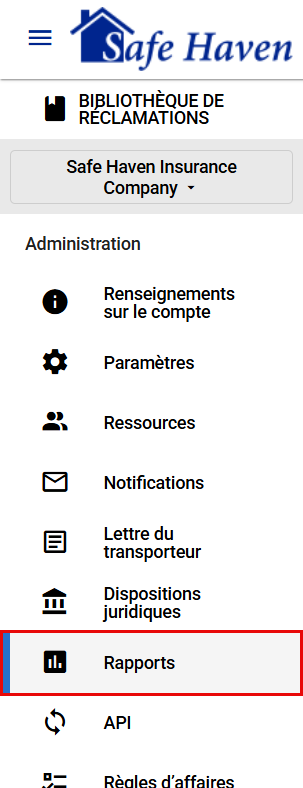
- Choisissez le rapport que vous souhaitez exécuter dans le menu déroulant Rapport. Si vous sélectionnez Rapports détaillés, vous devez également préciser le type de rapport détaillé.
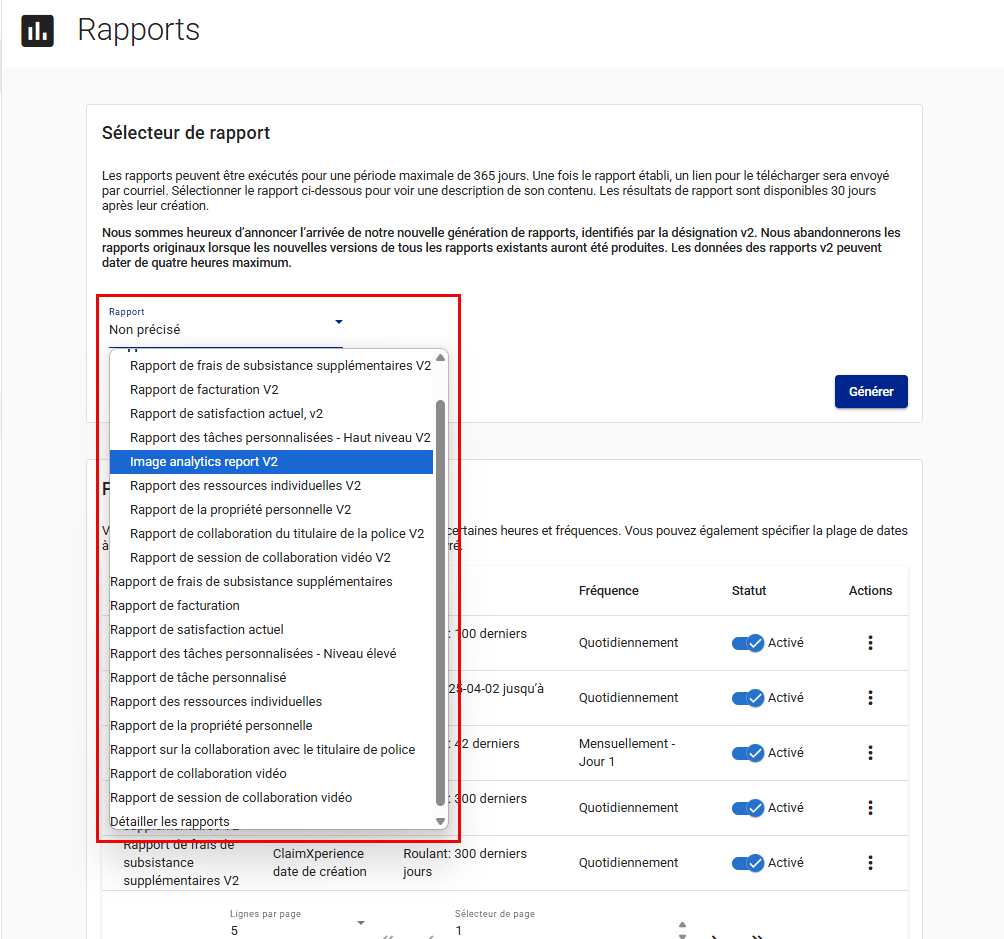
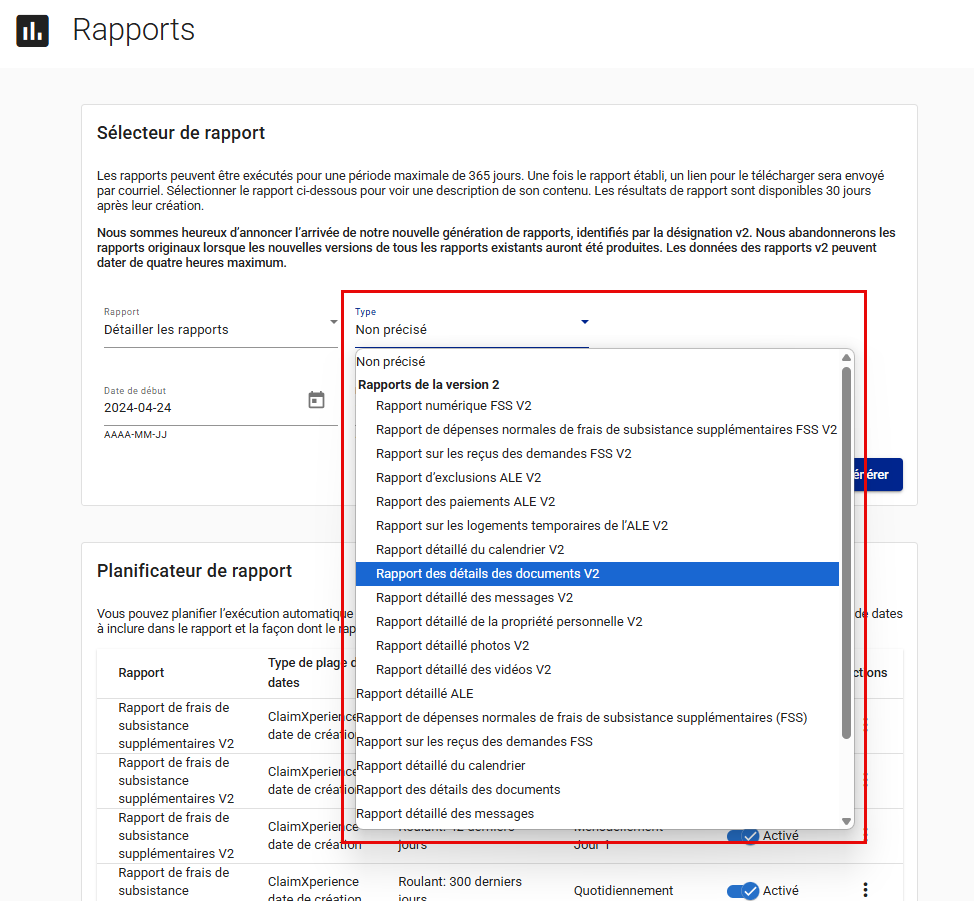
- Saisissez ou sélectionnez les dates de début et de fin.
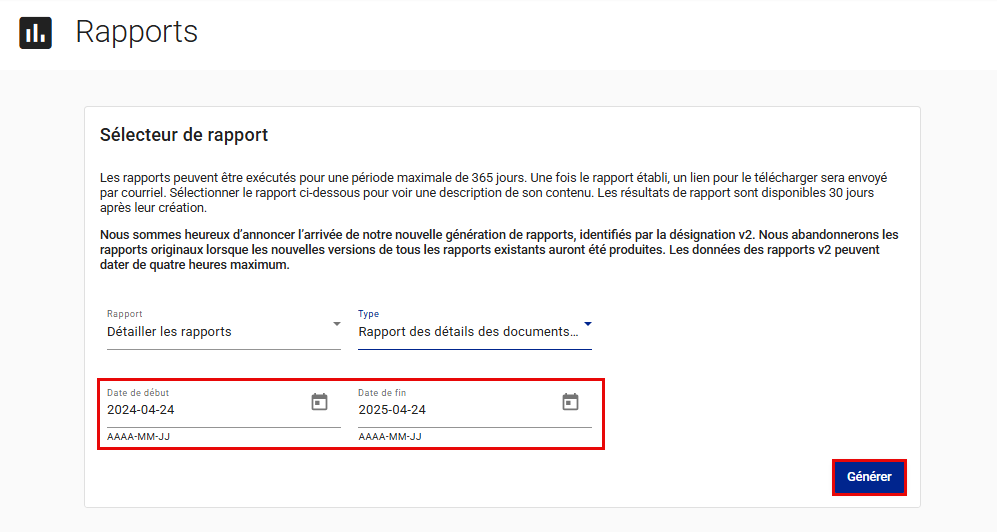
- Sélectionnez Générer.
Lorsque votre rapport est prêt, vous recevrez un courriel ou une notification à même l’application contenant un lien que vous pouvez utiliser pour télécharger votre rapport. Votre rapport est disponible pendant 30 jours, mais il peut être exécuté de nouveau au besoin.
Planifier un rapport
- Dans la vue administrateur, sélectionnez Rapports à partir de votre menu de navigation latéral.
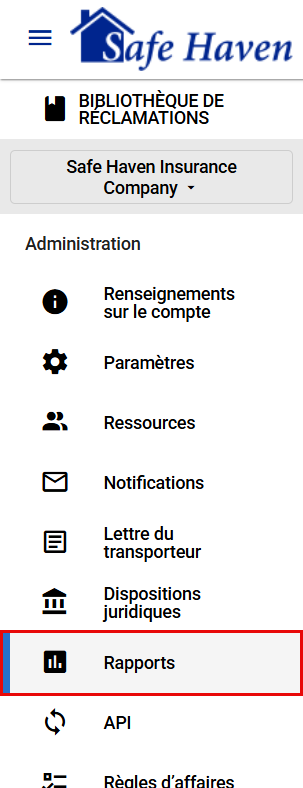
- Sélectionnez Planifier un rapport dans la carte Planificateur de rapports. Cette action ouvre le répertoire Créer une planification.
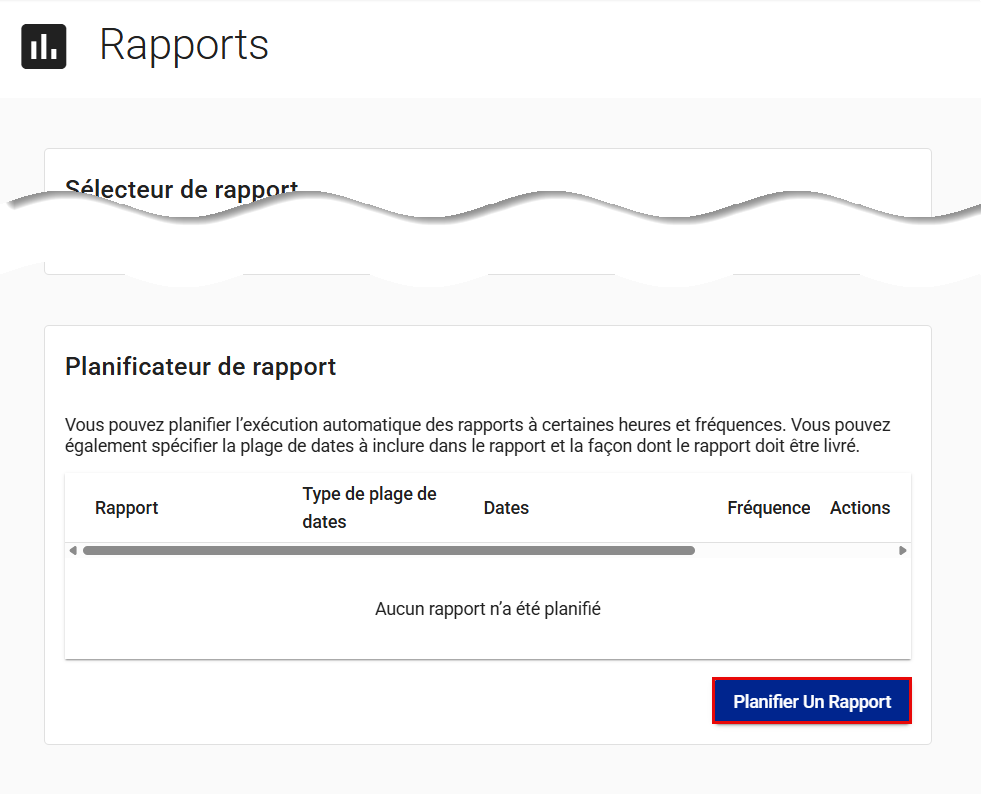
- Sélectionnez le rapport que vous souhaitez exécuter automatiquement.
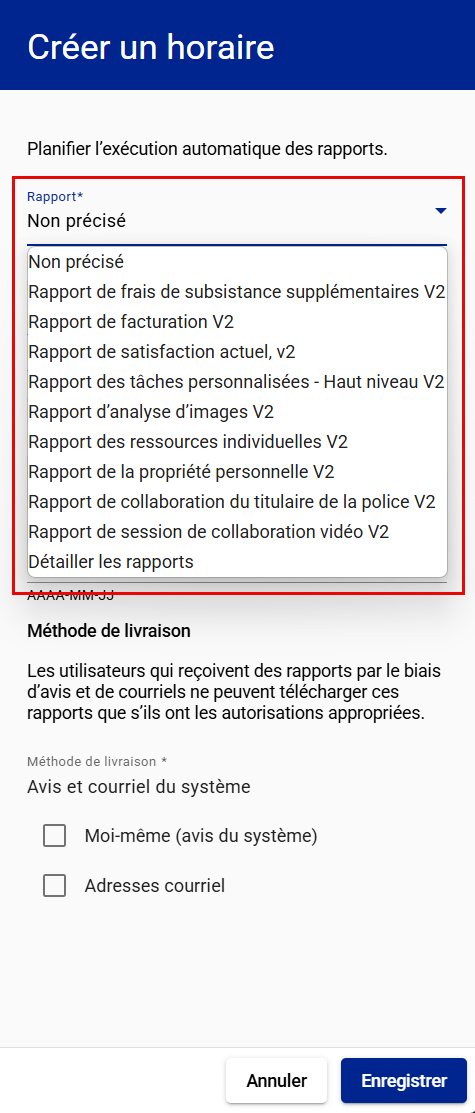
- Sélectionnez la fréquence à laquelle le rapport doit être exécuté.
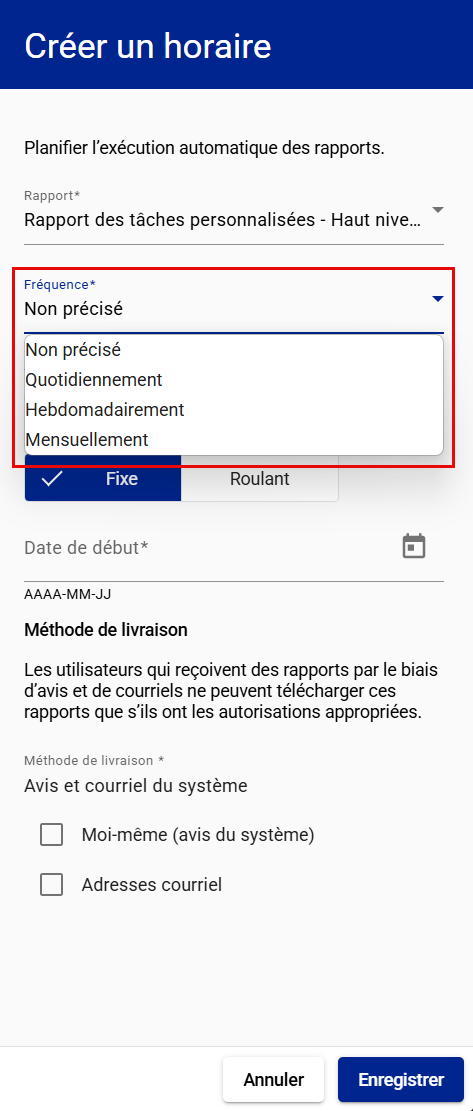
- Si vous choisissez Hebdomadaire ou Mensuelle, sélectionnez le jour de la semaine ou du mois où le rapport est exécuté.
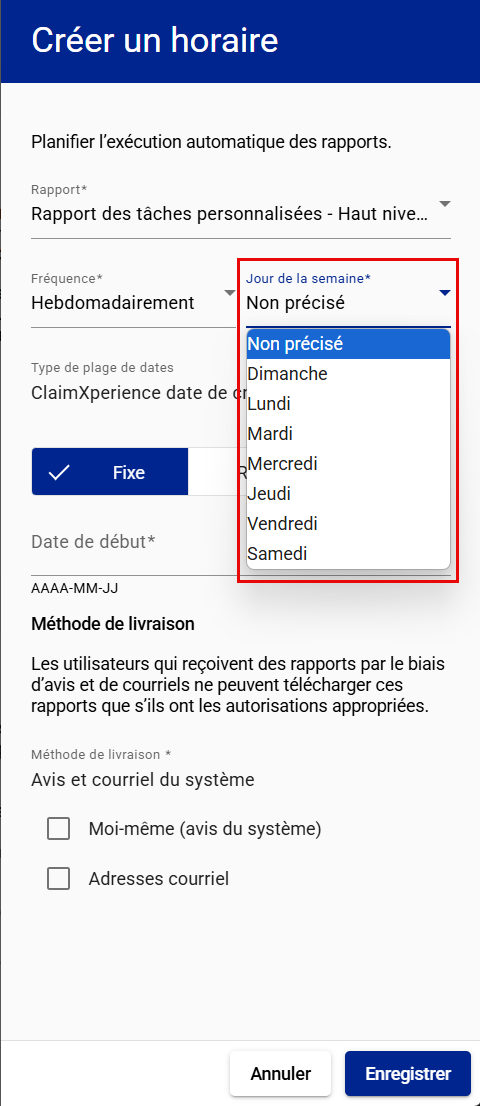
- Sélectionnez Fixe ou Récurrent.
- Si vous choisissez Fixe, sélectionnez la première date à laquelle vous voulez que le rapport soit exécuté.
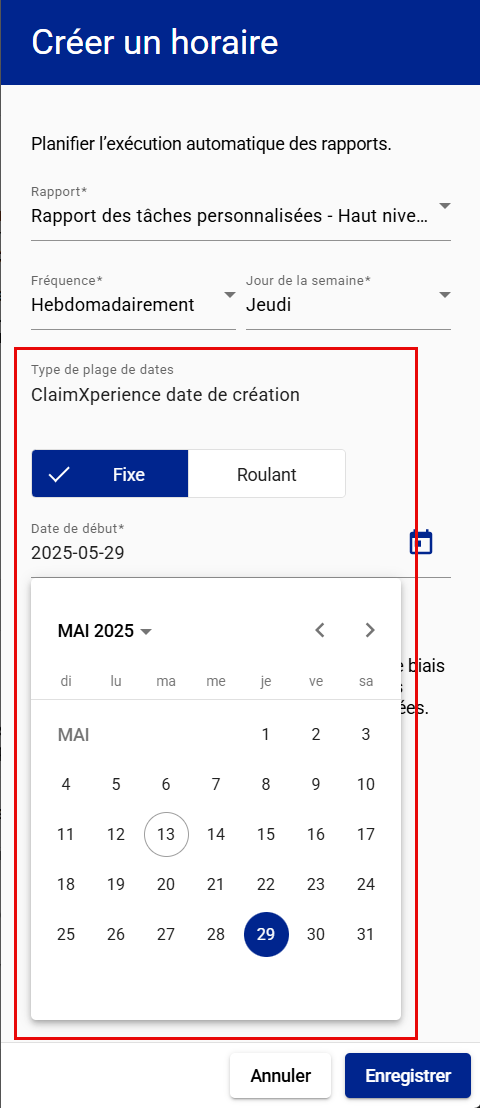
- Si vous choisissez Récurrent, entrez ou sélectionnez le nombre de jours que vous voulez inclure dans le rapport. La date de fin sera le jour où le rapport est exécuté. Le rapport sera exécuté à la fréquence que vous sélectionnez.
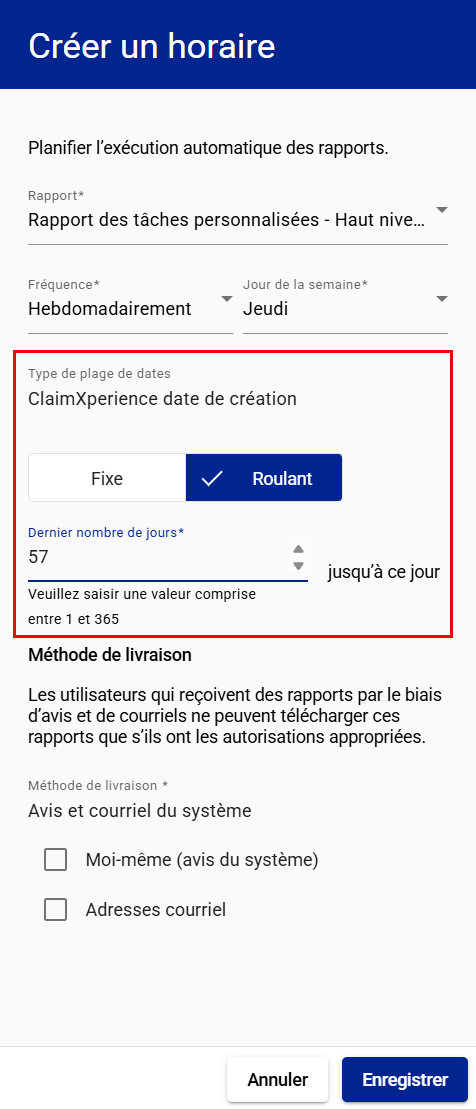
- Sélectionnez la méthode de livraison du rapport.
- Si vous choisissez Adresses courriel, entrez les adresses courriel auxquelles vous souhaitez que le rapport soit livré.
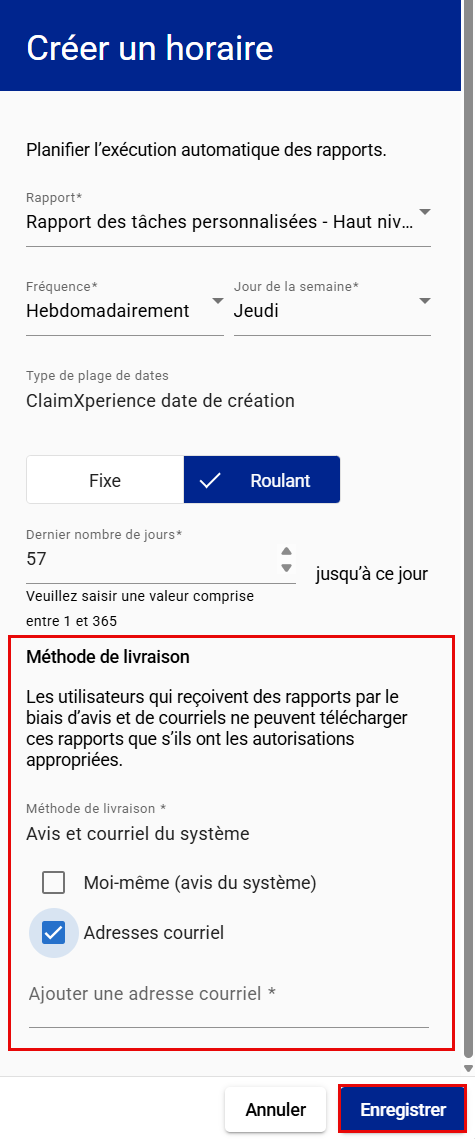
- Sélectionnez Enregistrer.
Modifier un rapport planifié
- Dans la vue administrateur, sélectionnez Rapports à partir de votre menu de navigation latéral.
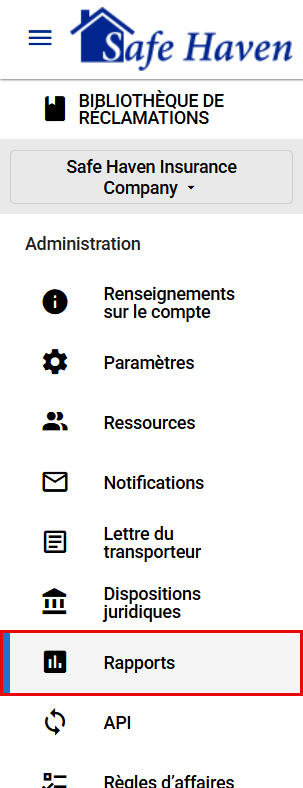
- Dans la carte Planificateur de rapports, sélectionnez l'icône Ouvrez le menu des actions pour le rapport que vous souhaitez modifier.
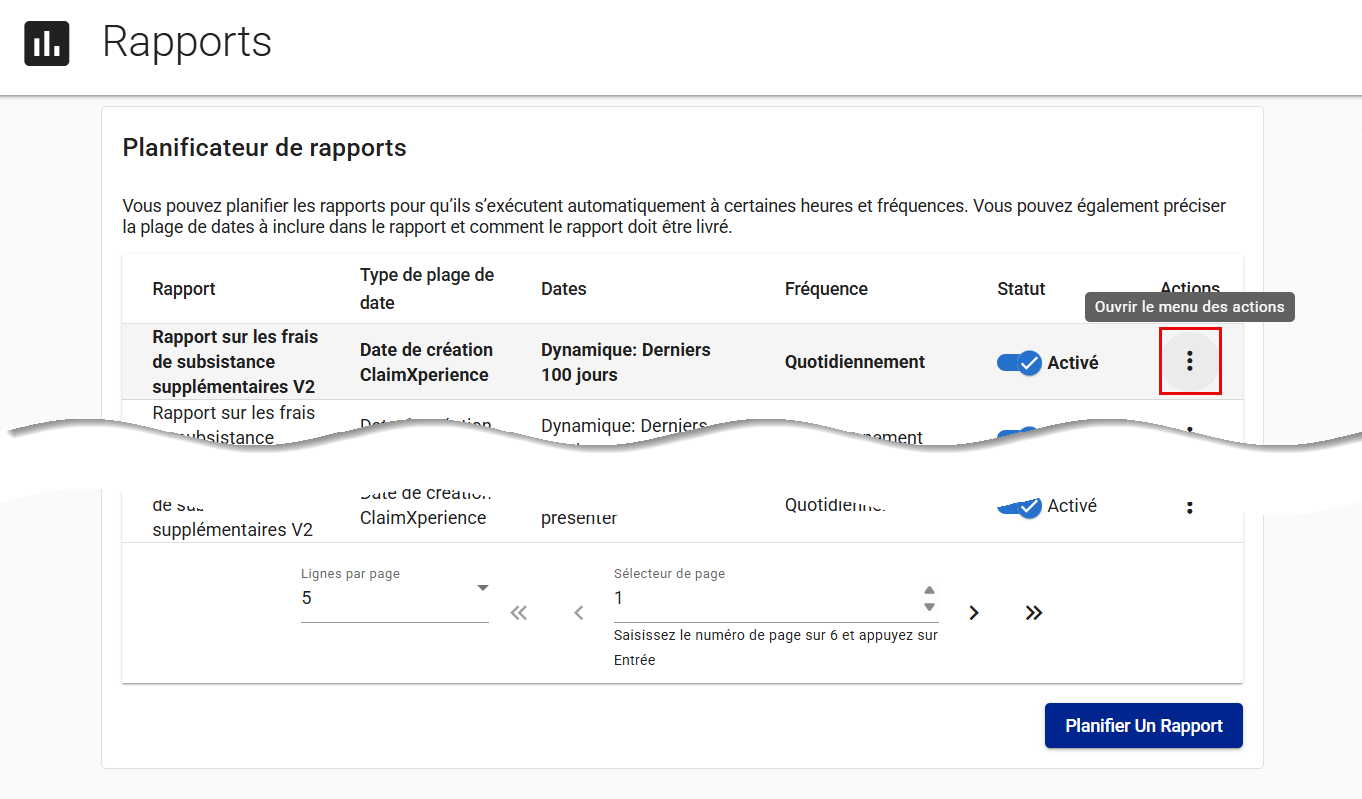
- Sélectionnez Modifier. Cette action ouvre le répertoire Modifier une planification.
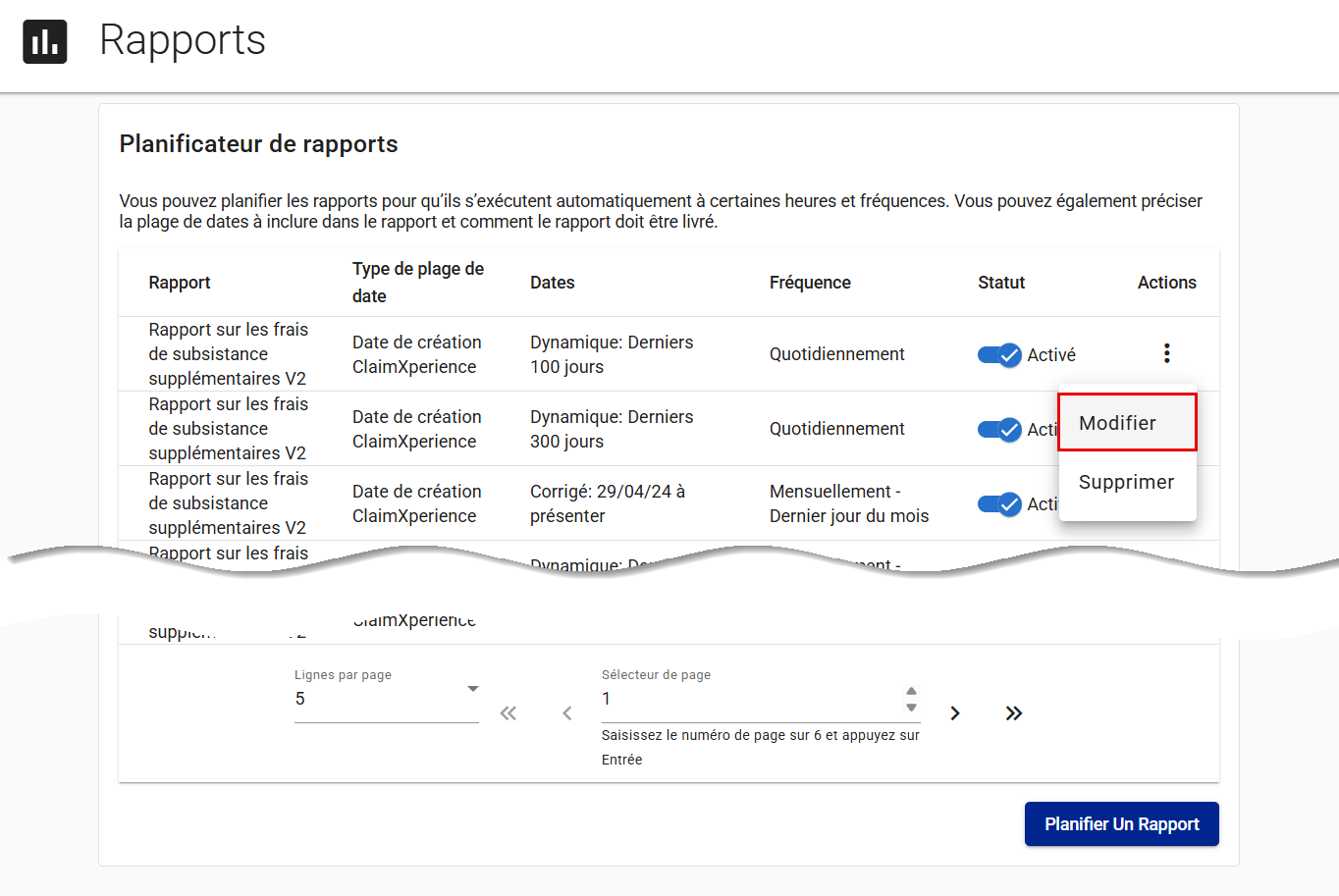
- Modifiez la planification au besoin.
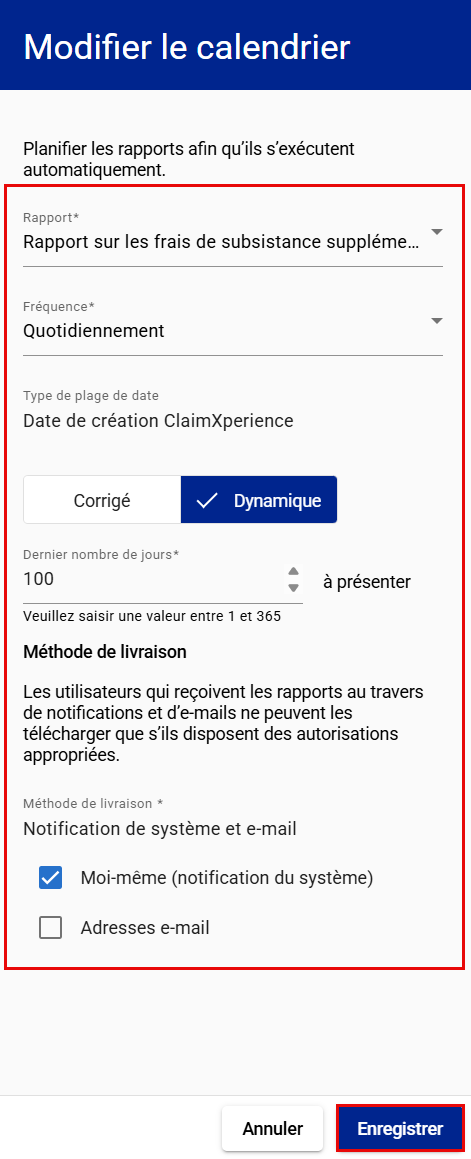
- Sélectionnez Enregistrer.
Supprimer un rapport planifié
- Dans la vue administrateur, sélectionnez Rapports à partir de votre menu de navigation latéral.
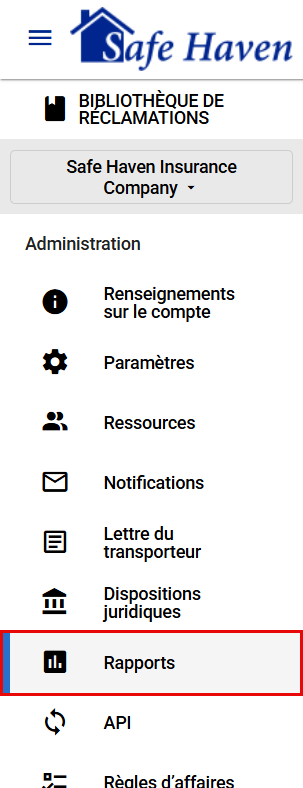
- Dans la carte Planificateur de rapports, sélectionnez l'icône Ouvrez le menu des actions pour le rapport que vous souhaitez supprimer.
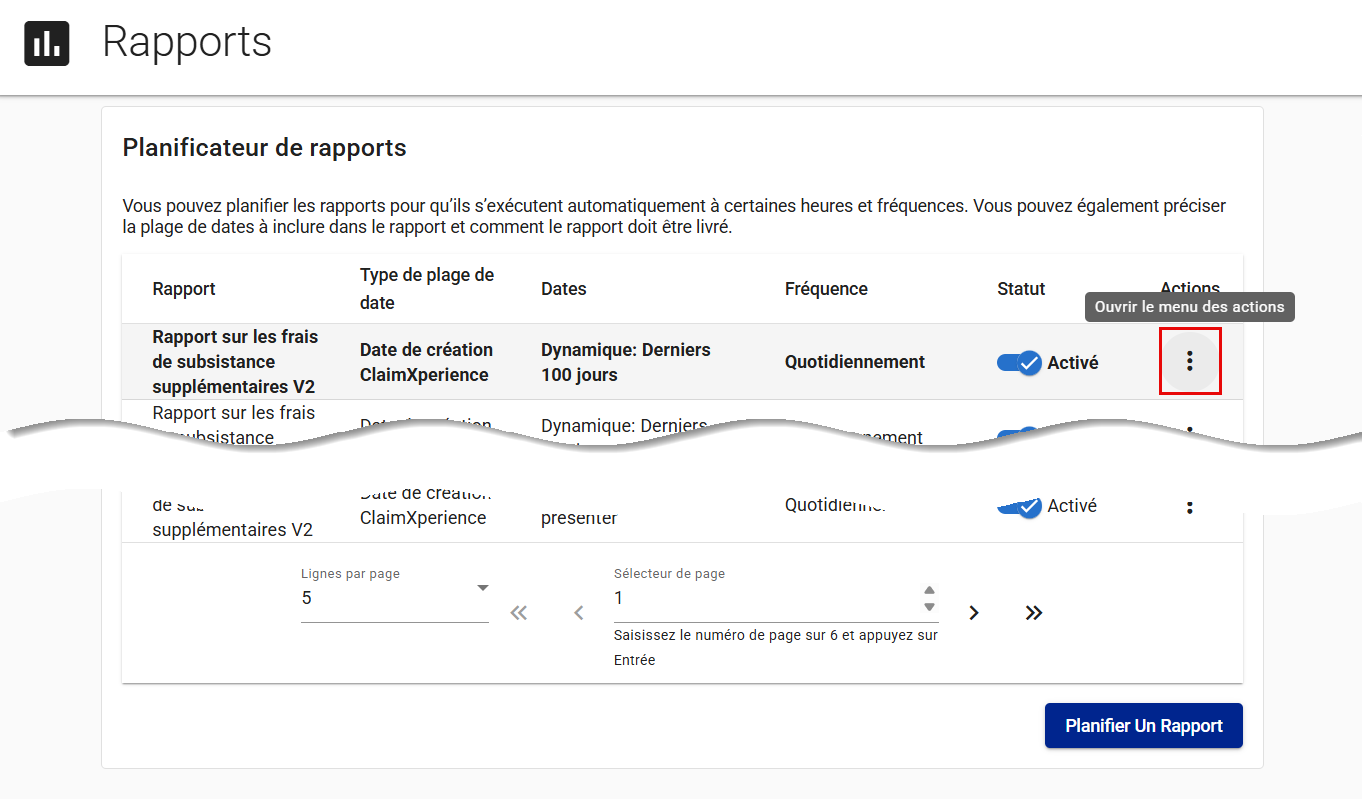
- Sélectionnez Supprimer.
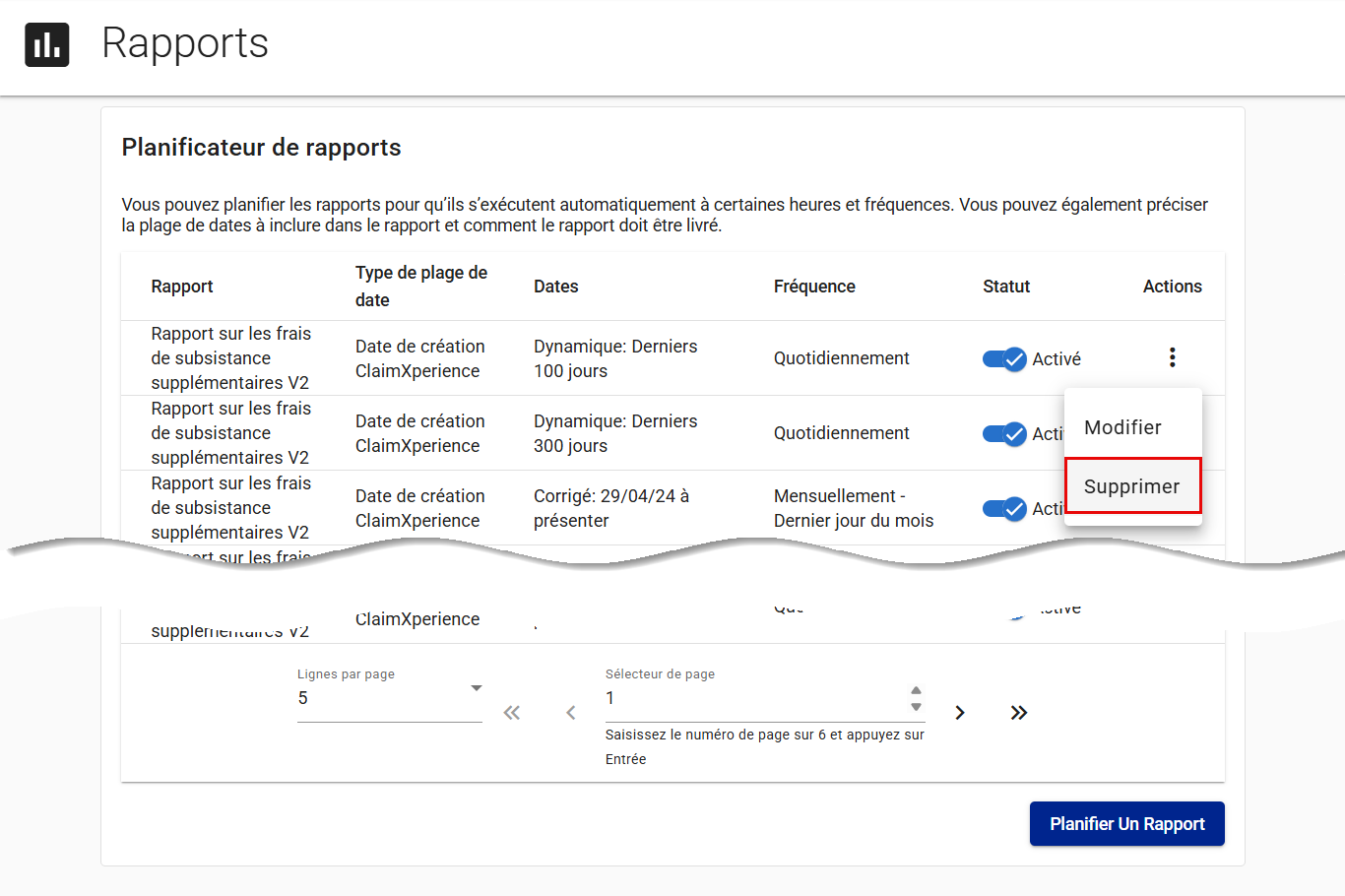
- Sélectionnez Supprimer dans la boîte de dialogue Supprimer le rapport planifié.
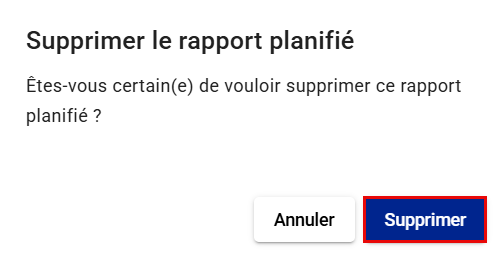
Rapports disponibles
- Rapport frais de subsistance supplémentaires, fournit un aperçu de haut niveau de la tâche Frais de subsistance supplémentaires. Cela inclut des renseignements sur le montant payé sur la réclamation dans son ensemble, les frais de subsistance supplémentaires par catégorie et les montants actuellement en attente, approuvés ou refusés. Pour voir une liste de toutes les dépenses, consultez les rapports détaillés.
- Rapport de facturation, qui fournit aux administrateurs une vue d’ensemble des événements facturés et des personnes responsables de l’événement qui a déclenché la création de la facture.
- Rapport de satisfaction actuel, qui affiche chaque cote de satisfaction de la clientèle (de 0 à 10) indiquée par le client, ainsi que tout commentaire supplémentaire entré tout au long du processus de réclamation. Chaque fois que le client modifie son niveau de satisfaction, ce dernier est représenté dans ce rapport.
- Rapport Tâche personnalisée, qui répertorie chaque réponse à une version d’une tâche personnalisée.
- Rapport sur les tâches personnalisées – Haut niveau, qui est un aperçu général de l’utilisation des tâches personnalisées. Offre une liste de chaque tâche personnalisée affectée, qui l’a affectée, à qui elle a été affectée, ainsi que d’autres informations sur le cessionnaire et l’état d’achèvement.
- Détailler les rapports
- Rapport détaillé FSS, qui fournit une vue détaillée de chaque dépense de subsistance supplémentaire.
- Rapport de dépenses normales FSS, qui fournit une vue détaillée de chaque catégorie de dépenses normales ajoutée.
- Rapport sur les reçus de demande FSS, qui fournit une vue détaillée de chaque lien de reçu de demande de ALE envoyé.
- Le rapport des exclusions FSS, qui fournit une vue détaillée des données d’exclusion de catégorie.
- Rapport des paiements FSS, qui fournit une vue détaillée de chaque paiement FSS enregistré.
- Rapport sur le logement temporaire FSS, qui fournit une vue détaillée de chaque dépense de logement temporaire ajoutée.
- Rapport de calendrier détaillé, qui fournit des détails sur les événements du calendrier, y compris le moment où ils ont été créés, les personnes qui les ont créés, le type d’événement de calendrier et ceux avec lesquels ils ont été partagés.
- Rapport détaillé des documents, qui fournit des détails sur les documents, notamment le type de document, la date de téléchargement, l’auteur du téléchargement, la description du document et les personnes avec lesquelles le document est actuellement partagé.
- Rapport détaillé des messages, qui fournit des détails sur les messages, y compris lorsque des messages ont été créés, qui les ont créés et le contenu des messages.
- Rapport détaillé de la propriété personnelle, qui affiche toutes les valeurs de champ pour chaque article entré dans la propriété personnelle. Il contient également des informations sur les membres qui ont ajouté ou modifié des éléments. Remarque : Selon le nombre d’éléments de propriété personnelle inclus dans la plage de dates sélectionnée, la création de ce rapport peut prendre plus de temps que d’habitude.
- Rapport détaillé des photos, qui fournit des détails sur les photos, y compris lorsque des photos ont été téléchargées, qui les ont téléchargées, les descriptions de photos et avec qui elles sont actuellement partagées.
- Rapport détaillé des photos, qui fournit des détails sur les vidéos, y compris lorsque des vidéos ont été téléchargées, qui les ont téléchargées, des descriptions vidéo et avec qui elles sont actuellement partagées.
- Tous les rapports détaillés, crée un fichier zip des rapports détaillés, y compris le calendrier, les documents, les messages, les photos et les vidéos.
- Rapport Licence de ressources individuelles, qui fournit de l'information sur les ressources et leurs licences.
- Rapport des ressources individuelles, qui répertorie les utilisateurs individuels actuels de ClaimXperience® dans votre entreprise. Il indique également les utilisateurs qui disposent des droits suivants : collaborateur vidéo, administrateur de réclamations, administrateur d’instances.
- Rapport sur les biens personnels, qui est un rapport détaillé concernant l’utilisation des tâches liées aux biens personnels. Cela inclut des détails spécifiques concernant l’implication du titulaire de police et d’autres membres de l’équipe, y compris des totaux spécifiques pour les articles devant être remplacés ou nettoyés.
- Rapport sur la collaboration avec le titulaire de police, qui est un rapport holistique montrant tous les projets ClaimXperience® (réclamations) qui ont été lancés. Il inclut les détails sur les titulaires de la police et les membres de l’équipe qui participent au projet, ainsi que le nombre de chaque type de contenu ajouté au projet.
- Rapport de collaboration vidéo, qui répertorie toutes les instances de collaboration vidéo sur une base de projet (réclamation). Cela inclut le nombre de vidéos et de photos jointes à chaque projet. De plus, il s’affiche lorsque les premiers et les derniers appels de collaboration en temps réel sont survenus.
- Rapport de session de collaboration vidéo, qui fournit des renseignements sur chaque appel en direct de collaboration vidéo effectué dans le cadre d’un projet ClaimXperience®.